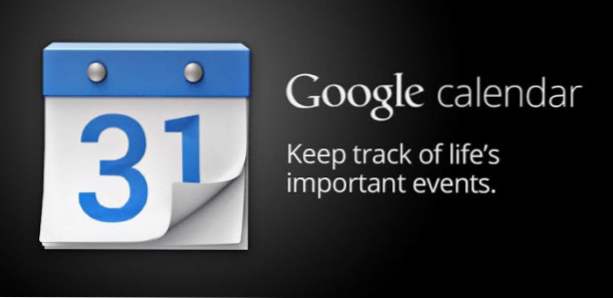
Google Agenda dispose d'une option permettant d'afficher des informations météorologiques sur votre agenda. Cependant, cette fonctionnalité est désactivée par défaut. Si vous souhaitez afficher les conditions météorologiques de chaque jour de votre calendrier, suivez les étapes de ce didacticiel pour activer cette fonction.
L'affichage d'informations météorologiques est utile pour trouver le moment le plus approprié pour des réunions ou des tâches futures.
1. Connectez-vous à votre compte Google Agenda.
2. Une fois connecté au service, cliquez sur le petit bouton icône d'engrenage en haut à droite de la page et choisissez Réglages de la liste du menu pour continuer.

3. Dans le Paramètres du calendrier page, assurez-vous que vous visualisez la Général section. Vous pouvez basculer entre les sections en cliquant sur les onglets en haut de la page, sous Paramètres du calendrier.

4. Faites défiler vers le bas de la page et recherchez le Emplacement option. Tapez votre position actuelle dans la zone, afin que le service puisse obtenir les informations météorologiques pour cette zone. Ensuite, activez la fonction météo en modifiant le Afficher la météo en fonction de ma position caractéristique de Ne pas montrer la météo à l'unité de température de votre choix (Celsius ou Fahrenheit).

5. Une fois tous les paramètres définis, cliquez sur le bouton sauvegarder bouton en bas pour enregistrer les modifications. Vous serez alors ramené à l'interface principale du calendrier.

6. Lorsque vous revenez à la vue calendrier, vous remarquerez que le calendrier affiche désormais les informations météo pour le jour actuel et les trois prochains jours. En cliquant sur l’icône météo d’un jour particulier, une petite fenêtre contenant des informations détaillées sur la température, le vent et l’humidité du jour apparaît. La météo est affichée dans tous les modes d'affichage. Cependant, il est recommandé d'afficher les informations météorologiques en mode Mois afin de pouvoir obtenir les détails météorologiques pour la semaine suivante.

7. Plus tard, si vous souhaitez masquer les informations météo, revenez simplement à réglages généraux section, et définir la Afficher la météo en fonction de ma position option de Ne pas montrer la météo.

